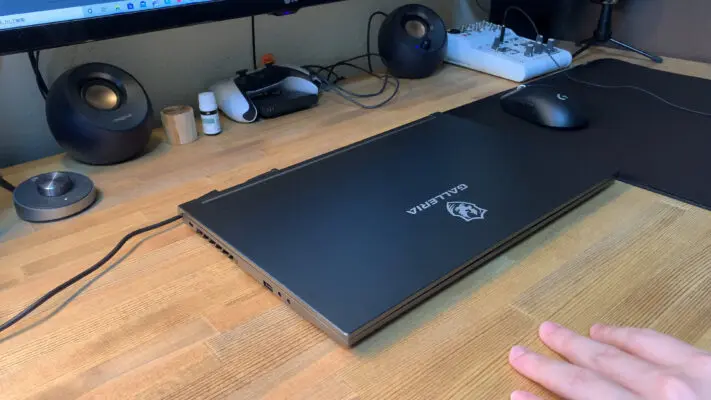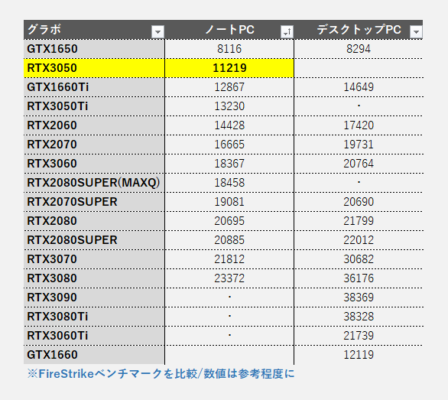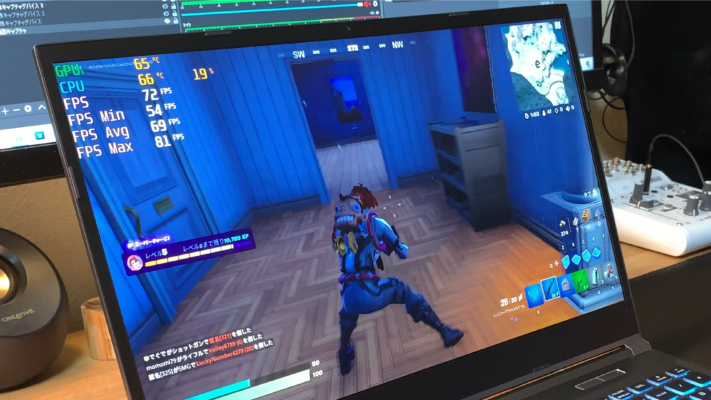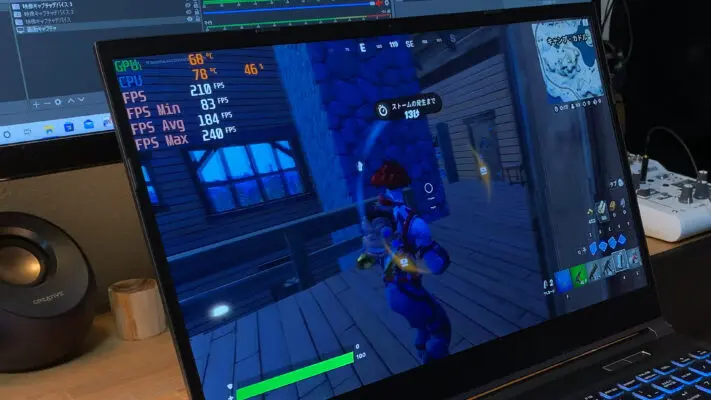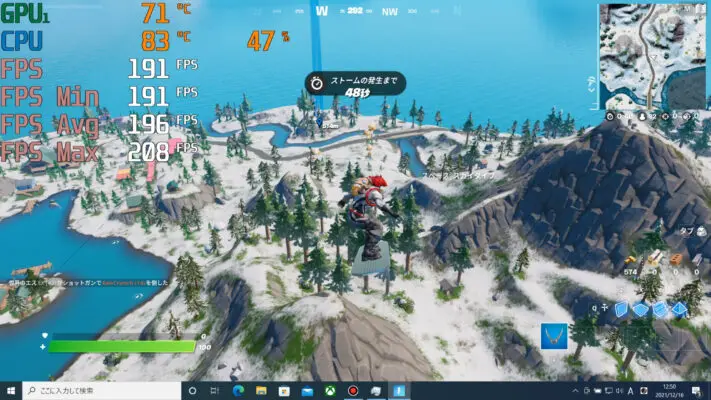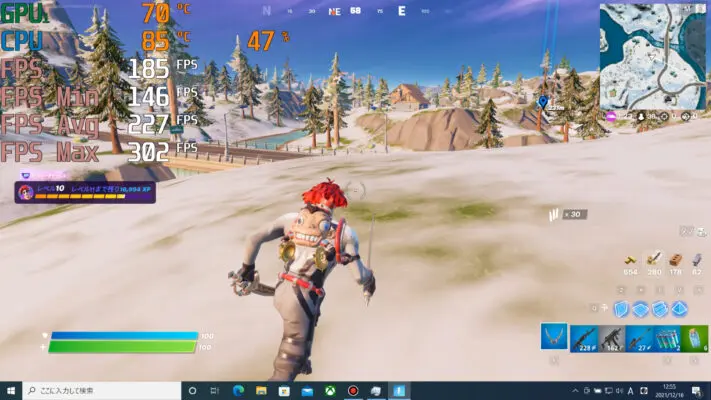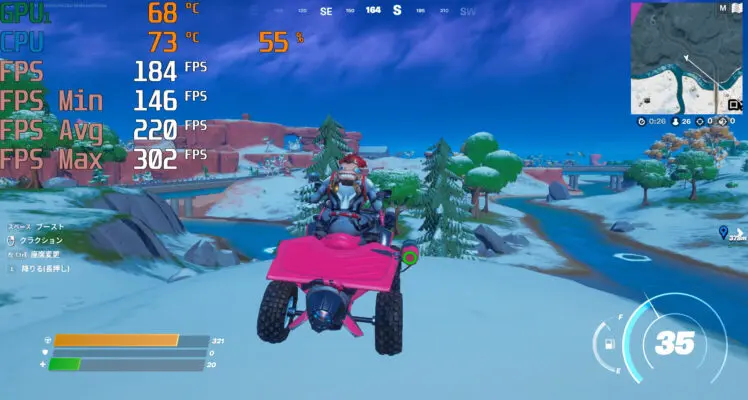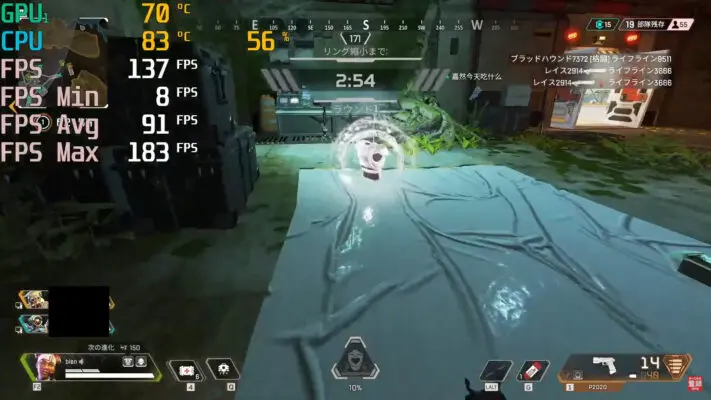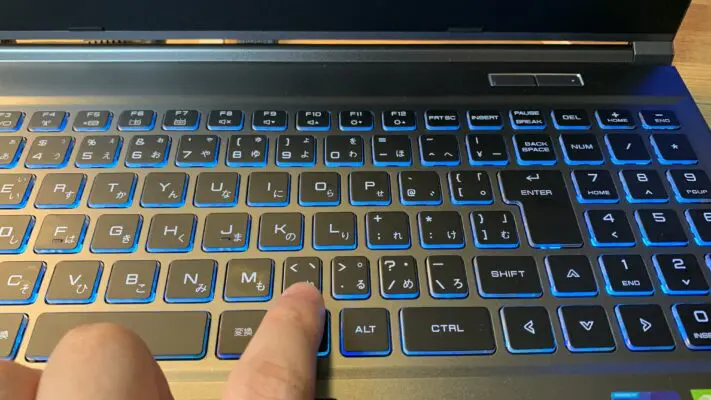今回は、2021年12月時点でドスパラのゲーミングノートPCおすすめランキング2位の「GALLERIA RL5C-R35」をお借りしたので、紹介したいと思います。
Core i5-11400H・RTX 3050・144Hzディスプレイを搭載したエントリークラスのゲーミングノートPCです。
しばらく使ってみましたが
そんな人にオススメの商品だと思います。

※価格はコロコロと変わりますので、最新価格は公式サイトでチェックしてください。
\最新モデルは下記のリンクから/
| ゲーミングPC・セール情報 | |||
| デスクトップ | ノートパソコン | 自作PCプラン | 中古PC |
| ドスパラセール情報 | FRONTIERセール情報 | TSUKUMOセール情報 | mouseセール情報 |
動画レビューはコチラ
GALLERIA RL5C-R35のスペック
| 項目 | スペック |
| OS | Windows10 |
| CPU | Core i5-11400H |
| グラボ | RTX 3050 Laptop |
| メモリ | 16GB |
| ストレージ | 512GB NVMe SSD |
| Bluetooth | 5.1対応 |
| WiFi | WiFi6 |
| 重さ | 約2㎏ |
| WEBカメラ | HD画質 |
| サイズ | 360(幅) × 244(奥行き) × 20.0(高さ) mm |
CPUはコスパのいいCore i5-11400H
2021年3月に発売された6コア12スレッドの商品で、Ryzen5 5600Hとよく比較されるCPUです。
コスパもよく、ゲームプレイはもちろん動画編集・ゲーム実況でも対応できるレベルですね。
グラボはエントリークラスのRTX 3050 Laptop
以前のエントリークラスGTX 1650より性能は確実に上がりました。RTXという名前のとおり、レイトレーシングにも対応しています。
デュアルディスプレイ環境の構築も余裕で対応できますので、ノートパソコンとディスプレイをもう一つ使いたいと考えている人も安心です。

フォートナイトとAPEXのFPS数値
プレイ開始から戦闘が終わるまでの平均FPS数値を検証しています。
キャプチャーソフトはBANDICAMを利用しました。144Hz対応のディスプレイなので、144FPS以上出したとしても意味はありませんが高リフレッシュレート対応のゲーミングモニターに繋ぐ人は参考になるかと思います
フォートナイト
キャプチャーソフトで録画した場合
パフォーマンスモードでプレイを録画した場合のFPSです。
ポイント
- 降下時の負荷の高いシーンで、平均190FPS
- プレイ開始してしばらく経過して、平均227FPS
Youtubeで配信した場合
です。パフォーマンスモードなら200FPSくらい出ます。
ただ、配信された映像のラグを少し感じたので、配信する映像の画質を調整するなどしたほうがいいかもしれません。

APEX
APEXはFPSを出すために、色々と設定の工夫が必要だと感じました。以下の設定でプレイしています。
| 状況 | FPS数値 |
| 通常プレイ時
上の設定にした状態で戦闘シーンになるとだいたい130くらいです。負荷の高いシーンなどは、最低でも110FPS前後に落ちます。 ただ、全体を通して平均が160FPSくらい出ていましたので、APEXを144FPSでプレイすることはできました。 |
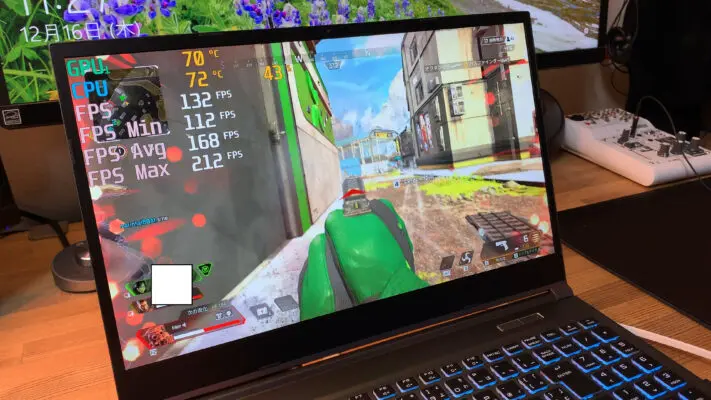 |
キャプチャーソフトで録画した場合

降下時の重たいシーンで、だいたい115FPS程度。
実際にプレイしていくと平均130FPS前後になりました。
Youtubeで配信した場合
フルHD画質の配信では、CPUもグラボもほぼフルで働くことになります。
144FPS以上を出すのであれば、もっと画質を調整するしかないかな・・。

ゲームベンチマークの結果
ドラクエ・FF14・FF15のベンチマーク結果です。
| ゲーム | 評価 |
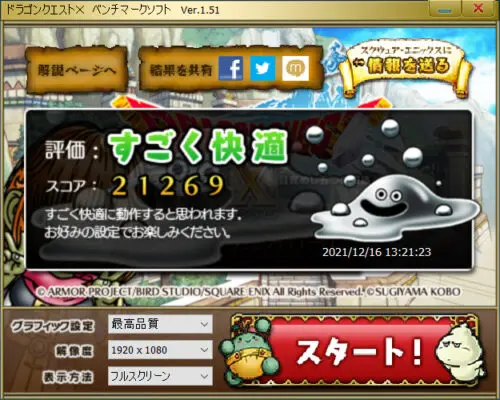 |
設定はフルHDで最高品質です。スコアは21269。すごく快適。
軽いゲームは余裕です。 |
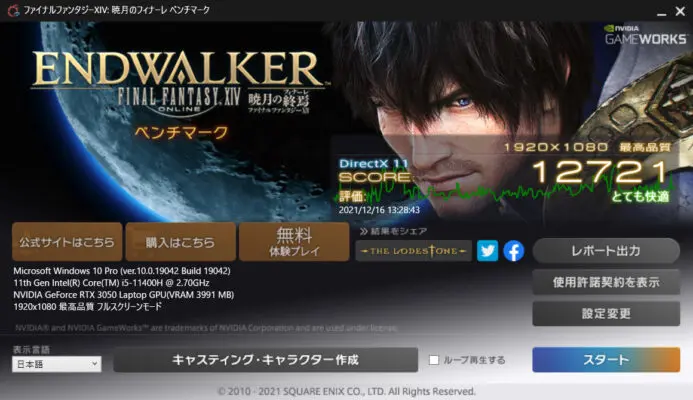 |
設定はフルHDで、最高品質にしています。スコアは12721。とても快適。
ミドルクラスくらいの負荷のゲームなら、快適にプレイできますね。 |
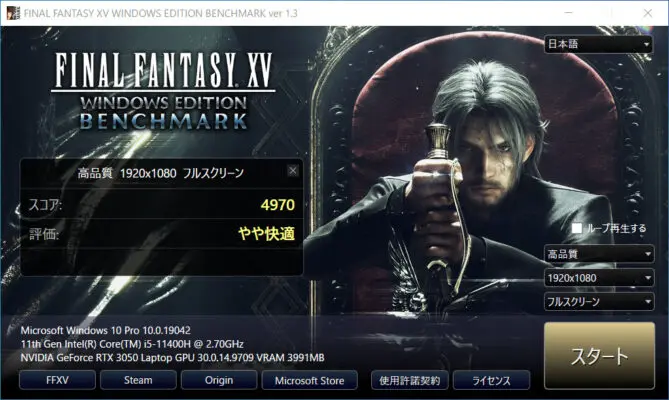 |
設定はフルHDの高品質です。スコアは4970でやや快適。
重たいゲームを高品質でサクサクプレイするのは難しそうです。 |
GALLERIA RL5C-R35の外観
個人的には飽きのこないガンメタリックのデザインや、少しマットな質感がカッコいいと感じています。
厚さ2.3cmは、かなり薄くて持ちやすいです。
駆動時間がネックなので、外出先で長時間使うのは厳しいですが、コンセントさえ繋げられる場所なら問題なく持ち運べると思います。
入出力ポート
- USB3.1 Gen2 Type-C x1(DP1.4対応/PD非対応)
- USB3.1 Gen1 Type-A ×2
- USB2.0 Type-A×1
- マイク入力 x1
- ヘッドフォン出力 x1
- HDMI2.1 x1
144Hz対応ディスプレイと薄いベゼル
 エントリークラスとしてかなり安めのゲーミングノートですが、ゲーマーには嬉しい144Hzディスプレイを搭載しているのも特徴
エントリークラスとしてかなり安めのゲーミングノートですが、ゲーマーには嬉しい144Hzディスプレイを搭載しているのも特徴
です。
ベゼルが薄いので、ボディの大きさに対して画面がすごく大きく感じると思います。
サイドから見たときも、発色が良く、視野角も広めです。
デュアルディスプレイにしたときに比較してみましたが、ノートパソコンのディスプレイのほうが発色がよくて、ウルトラワイドモニター新しいの欲しくなりました・・。
15インチのボディにテンキー付きのキーボード
 コンパクトボディにテンキー付きのキーボードが搭載されているのも特徴
コンパクトボディにテンキー付きのキーボードが搭載されているのも特徴
です。
タイピングもしてみましたが、一部キーボードのキーサイズが特殊なので、ブラインドタッチするには慣れが必要かもしれません。

購入前に知っておきたいポイント
熱や排気音がうるさいかゲーミングノートの場合気になるかと思いますので、確認しました。
熱を持ちにくいかも
ミドルクラスやハイエンドのゲーミングノートPCもこれまでレビューしてきているのですが、他と比較しても熱が少し抑えられているように感じました。
電源ボタン横のスペースがずっと使っていても温かいくらいで落ち着いています。
ポイント
温度変化もキャプチャーした時に計測してみました。
初期値はCPUが70℃前後・グラボが56℃からはじまり、CPUは最高でも86℃・グラボは70℃前後で落ち着いています。
ファンの排気音もそこまで大きくない
iPhoneに取り付けられるワイヤレスマイクで、音を録音してみました。
だいたい、パソコンから40cmくらい離れた場所で録音した音ですが、ゲーム音が流れていればほとんど気にならないレベルの音だと思います。
まとめ
今回は、2021年12月時点でドスパラのゲーミングノートPCおすすめランキング2位の「GALLERIA RL5C-R35」を紹介しました。
性能はエントリークラスですが、重たいゲームでなければ144FPSでのゲームプレイができるので、初めて購入する1台やサブPCとしてはオススメです。

商品価格は、ころころ変わりやすいので、詳細は是非公式サイトをご覧ください。
\最新モデルは下記のリンクから/